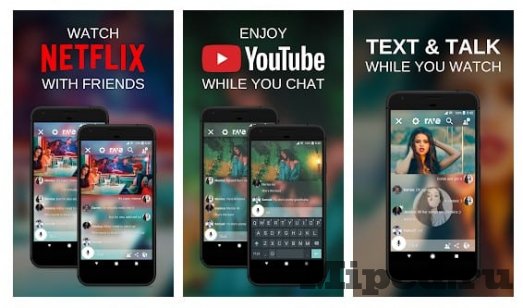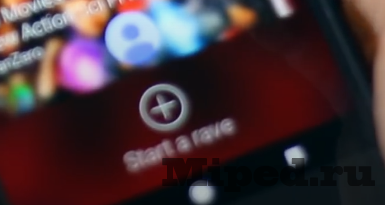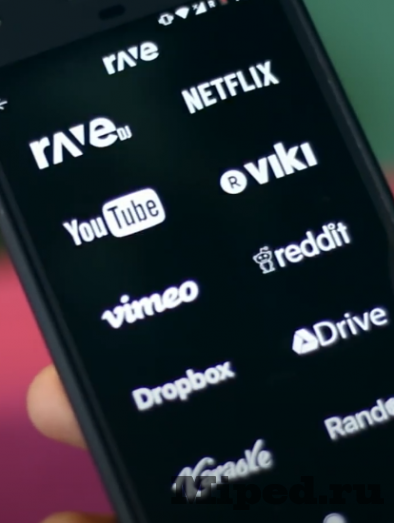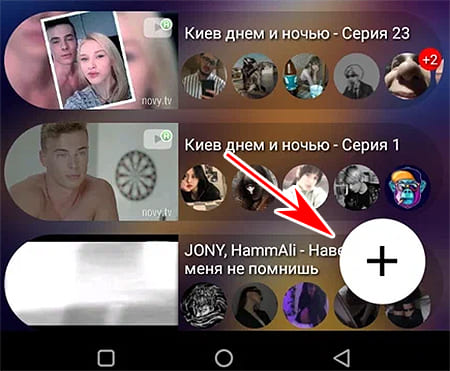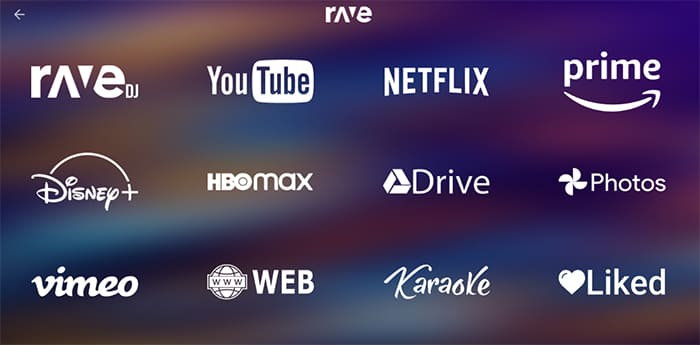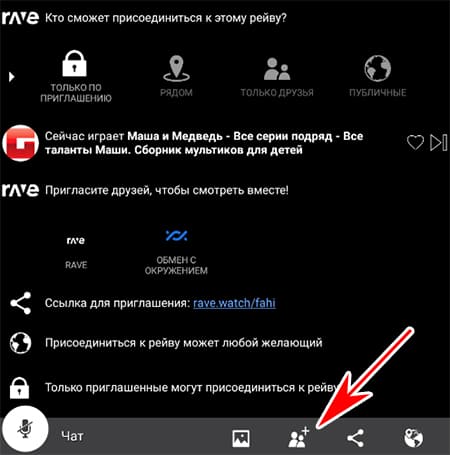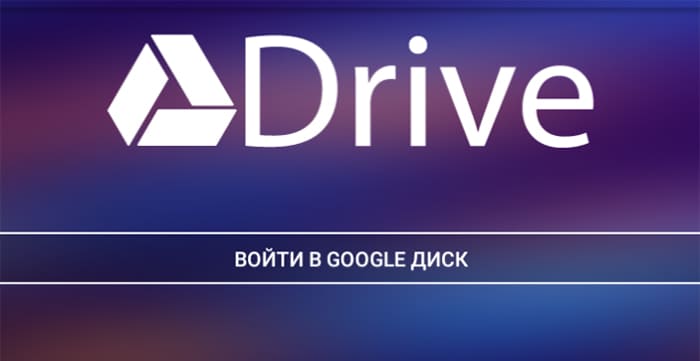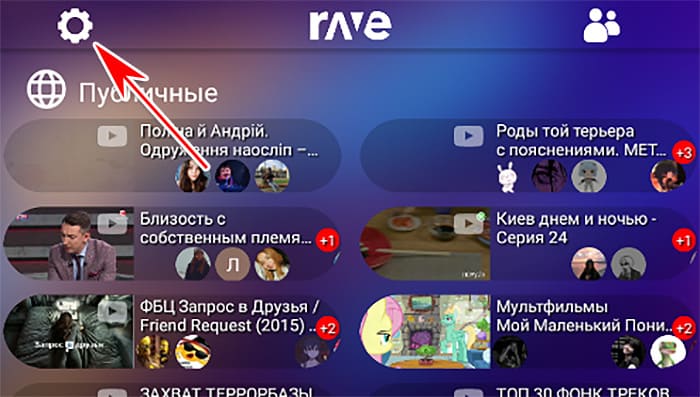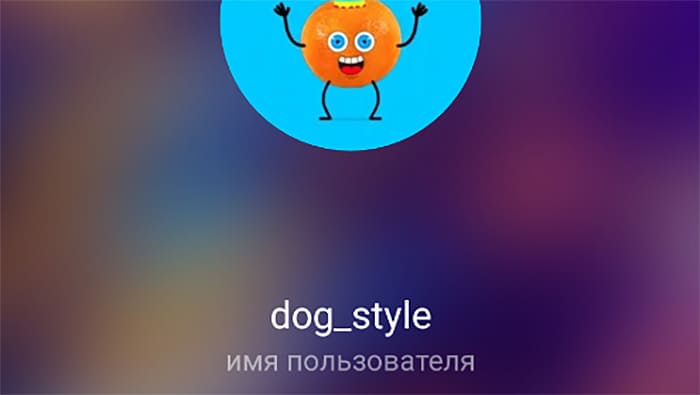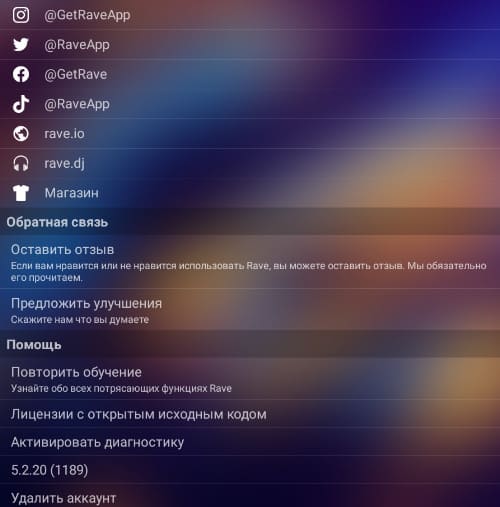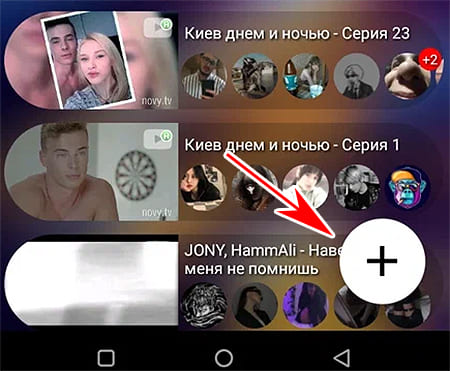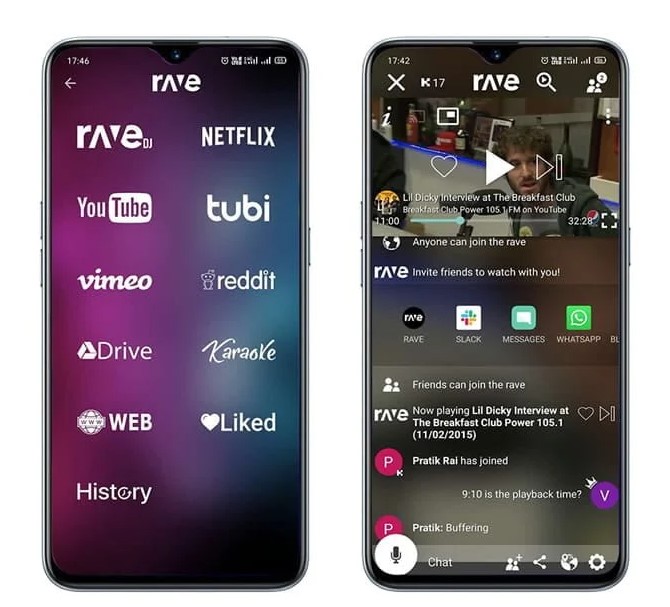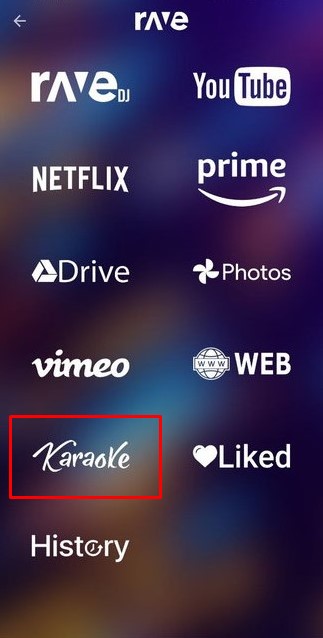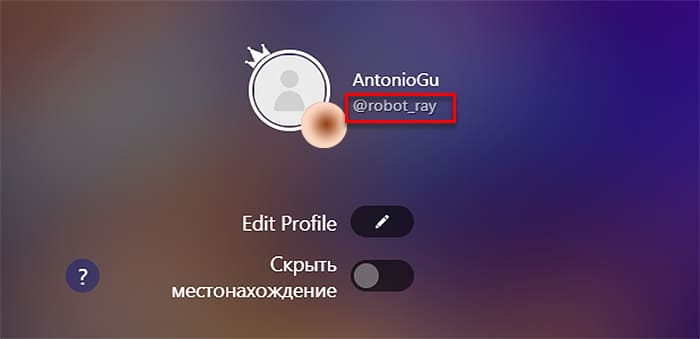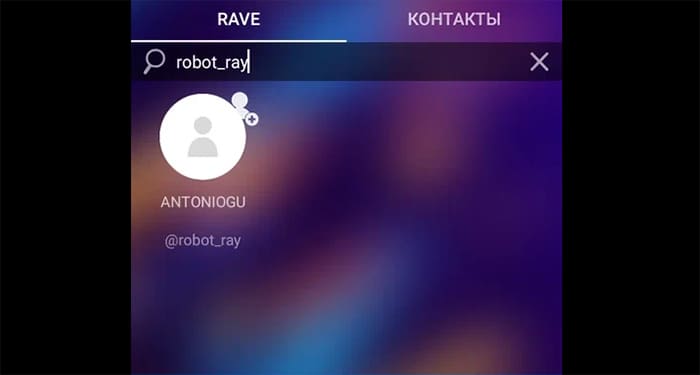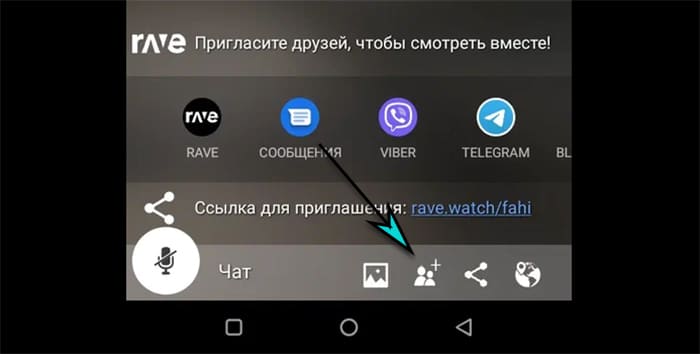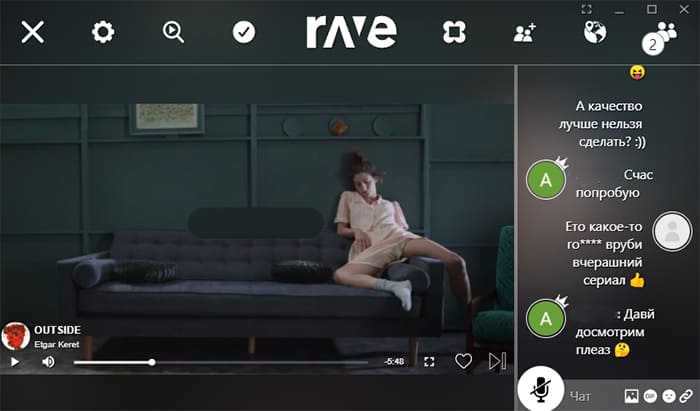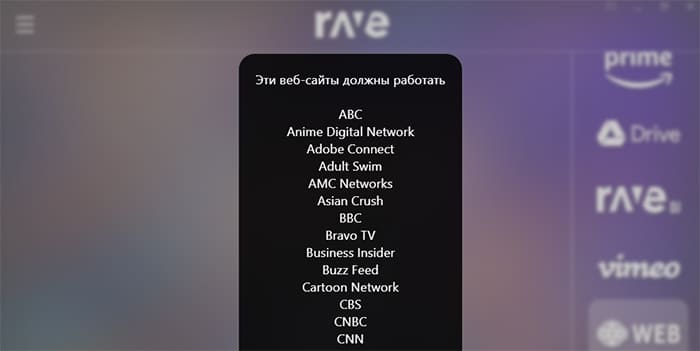Rave — это платформа, которая позволяет объединиться с друзьями, независимо от того, где они находятся. И это не просто банальное общение, а реальное взаимодействие друг с другом. В Rave можно вместе смотреть фильмы, и в реальном времени комментировать их в чате или по аудио связи, можно слушать музыку в компании друзей, находясь в разных точках мира, либо в одной комнате и создать тем самым удивительную акустику. У приложения есть множество других полезных и интересных функций.
В этой статье мы расскажем вам, каким образом смотреть фильмы с друзьями через Rave. А также вы узнаете о возможностях этого приложения.
Содержание
- Как с друзьями смотреть фильмы через Rave
- Видео ниже также поможет вам разобраться с этим приложением:
- Как петь вместе с друзьями через Rave
- Какие ещё возможность есть в Rave
Как с друзьями смотреть фильмы через Rave
В том, чтобы объединиться с друзьями через интернет, нет ничего сложного. Чтобы посмотреть с ними фильм, необходимо каждому установить приложение Rave и зарегистрироваться в нём.
Рассмотрим, как запустить совместный просмотр:
- Приложение Rave можно скачать с официального сайта https://rave.io. Есть версии для Mac, iOs, Android и Windows, то есть для всех популярных операционных систем. Как понятно, приложение можно установить как на компьютер, так и на мобильное устройство (смартфон или планшет). В каждом устройстве интерфейс будет примерно одинаковым. Мы будем рассматривать на примере смартфона.
- Скачайте приложение для нужной вам операционной системы и установите на устройстве. После первого запуска, нужно зарегистрироваться в нём. Для этого можно использовать аккуратны в соцсетях.
- После входа нужно выбрать себе ник. Выберите такой ник, который свободен. Когда вы напишите допустимый ник, появится кнопка «Хорошо смотрится». Нажмите на неё для продолжения.
- На следующем этапе вам нужно разрешить приложению доступ к необходимым ему устройствам, например, к микрофону. Нажмите «Окей» и предоставьте доступ. Для полноценной работы приложения нужно предоставить доступ по каждому запросу.
- После этого вы увидите интерфейс приложения. На главной странице будут публичные стримы других людей, к которым вы можете присоединиться. Для того, чтобы создать свой стрим с фильмом или видео, нажмите внизу справа на кнопку с плюсом.
- Из представленных вариантов выберите поставщика контента. Самыми популярными здесь являются YouTube, Vimeo и History. Из особенного: можно смотреть вместе видео и фото с Google Диск, а также выбрать вариант Web, чтобы включить любое видео, которое будет найдено в Google. Тапните на выбранного поставщика контента, чтобы продолжить.
- Выберите нужное видео или фильм, тапнув по нему. Можно воспользоваться поиском.
- Начнётся воспроизведение видео. Внизу выберите вариант комнаты: публичная или приватная. Если вы не выберете в течение нескольких секунд, то стрим продолжится в публичном режиме.
- Чтобы пригласить друзей в свою комнату с выбранным вами видео, скопируйте ссылку внизу. Каждый, кто перейдёт по этой ссылке, сможет стать участником комнаты. Каждый участник просмотра должен установить себе приложение Rave на любое устройство и создать себе аккаунт. Также внизу доступен чат с возможностью переписываться и общаться голосом, чтобы обсуждать видео.
- Если вверху нажать на кнопку в виде шестерёнки, то можно настроить её. Здесь можно изменить конфиденциальность комнаты и сделать её приватной, можно включить или выключить аудиосвязь, включить автоматический перевод сообщений с иностранного языка, а также проголосовать вместе с друзьями за просмотренное видео — понравилось или нет. Голосование становится доступно после завершения ролика.
- Для выхода из комнаты нужно нажать на крестик вверху слева.
Видео ниже также поможет вам разобраться с этим приложением:
Как петь вместе с друзьями через Rave
Приложение Rave позволяет не только вместе смотреть фильмы, но ещё и петь. Можно устроить целую караоке-вечеринку. Ничего сложного в этом нет:
- В списке поставщиков контента тапните на «Karaoke».
- Теперь выберите композицию, которую хотите спеть. Выбрать можно из представленного списка, либо воспользоваться поиском вверху справа.
- Откроется комната, в которой вы также можете настроить конфиденциальность, сделав её приватной или публичной. И можно начинать петь. В видео в верхней части экрана вы увидите бегущие строки с текстом выбранной песни.
- Так же, как и в случае с фильмом, можно пригласить друзей в свою комнату с помощью ссылки внизу экрана, и там же можно общаться в чате. Каждый, кто войдёт в комнату, сможет петь вместе с вами. Не забудьте включить микрофон на устройстве, чтобы вас было слышно.
Какие ещё возможность есть в Rave
Как было сказано выше, Rave поддерживает возможность транслировать видео из популярных киносервисов. Например, можно смотреть фильмы и сериалы в Netflix. Удобно это ещё и тем, что если у кого-то одного есть платная подписка в Netflix, то собравшись с друзьями в Rave, можно будет смотреть платные фильмы всем, даже если у друзей подписки нет.
Вам может быть это интересно: Как отключить подписку Нетфликс на телевизоре.
Тем, кто хочет смотреть документальные исторические фильмы, Rave может предложить контент канала History. Делиться с друзьями можно как платным, так и бесплатным контентом. Такую возможность можно использовать в учебных целях, объединив группу студентов за просмотром исторических картин, с возможностью обсуждения происходящего во время сеанса.
Как было сказано выше, в Rave также можно показывать вообще любой контент, который только доступен в интернете. Источник контента Web открывает поисковик Google, в котором можно искать не только видео, но и аудио, фото и просто тексты. А затем демонстрировать это в публичной или приватной комнате и обсуждать вместе с друзьями.
Кстати, слушать музыку можно ещё и в разделе Rave DJ. Там можно добавить в плейлист аудио из YouTube или Spotify, и пригласить друзей для совместного прослушивания и обсуждения.
Rave не позволяет транслировать собственное видео с компьютера и телефона, но зато можно показывать контент, загруженный в Google Диск. Для этого понадобится авторизоваться в свой аккаунт Gmail и просто запустить стрим с нужным контентом из Google диска в приватной или публичной комнате, пригласив туда необходимых людей.
Rave — это приложение, которое объединяет людей вокруг средств массовой информации, которые они любят. Будь то совместное общение с Netflix или прослушивание музыки с друзьями, лучше делиться впечатлениями. Отправляйте текстовые сообщения или общайтесь голосом, наслаждаясь контентом с YouTube, Netflix, Vimeo, Reddit, Google Drive и многого другого! Соберитесь на международный вечер кино или объедините свои телефоны, чтобы создать акустическую систему мгновенного действия! Смотрите со своими друзьями или присоединяйтесь к публичным рейвам и знакомьтесь с людьми со всего мира.
Чтобы пользоваться Rave правильно:
1) Качаем прилоложние: Android / iOS
2) Запускаем
3) Прокручиваем все видео и жмем «Start a rave»
4) Выбираем нужный нам видеохостинг
5) Радуемся контенту!
Приложение Rave – это платформа для совместно просмотра видео с друзьями. В нём собраны несколько популярных видеосервисов: Youtube, Prime, Netflix, Vimeo, Disney. Подключившись к нему, вы сможете одновременно смотреть фильмы онлайн и общаться. А если пока не с кем смотреть, Rave поможет найти друзей и вместе повеселиться.
Как пользоваться приложением
Rave как и другие социальные платформы требует завести аккаунт. Вы можете пройти регистрацию при помощи аккаунта Google, ВКонтакте, Facebook или Twitter. Или зарегистрировать его по паролю и электронной почте.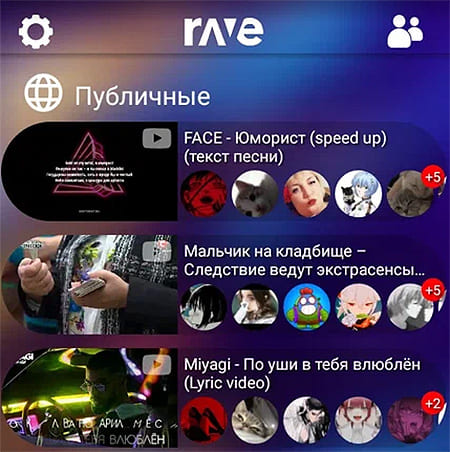
Обратите внимание на важную деталь: во время регистрации вы получаете уникальное имя, начинающееся с @. Оно необходимо, чтобы другие смогли вас найти в сети Rave.
Теперь, когда у вас есть аккаунт, зовите знакомых в приложение и начинайте совместный просмотр Ютуб или любого другого видео в интернете. Выбирайте самые интересные ролики на главной странице и смотрите с незнакомцами.
Как смотреть с друзьями
И вы, и ваш друг должны быть зарегистрированы в приложении Rave. Вы можете встретиться в одной из созданных комнат, если выберите одно и то же видео на главной странице. Но если хотите создать свою, то действуйте по инструкции.
- Один из вас должен начать просмотр, нажмите на белую кнопку Создать.
- Подберите из списка сервис, например, Youtube.
- Найдите ролик для просмотра.
- Нажмите на экране кнопку для поиска друзей.
- Запишите в строке его имя и выберите, если он появился в списке.
- Выберите кнопку Отправить приглашение.
Вашему другу будет направлено уведомление. Ему нужно перейти по нему и подтвердить. В чате появится сообщение, что гость присоединился к просмотру через Rave. Теперь доступны текстовый и голосовой чаты. 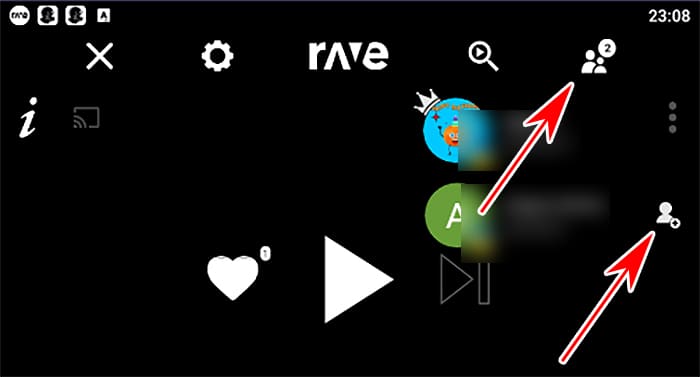
Приложение не ограничивается только известными видеоплощадками, через Рейв можно смотреть и видео из интернета и скачанные фильмы на Гугл Диск. Для этого вам нужно подключить свой аккаунт. На главном экране нажмите кнопку настроек и выберите Google Drive. Откройте в виртуальной папке файл и позовите для просмотра друга.
Через кнопку Web плеер Rave не позволяет приглашать на сеанс ещё кого-то, хотя разработчики и обещают это исправить. Фанатам Rave пока остаётся только ждать, когда это случится. Можно запустить кино для общего просмотра только в том случае, если он есть на одном из доступных сервисов (Youtube, Vimeo, HBO и др.).
Такая функция может и не появиться в Rave. За авторизацию с подпиской владельцы платформы получают процент. Если зрителям откроется доступ к совместному просмотру через Google, это позволит открывать фильмы и сериалы бесплатно.
На HBO, Prime и Netflix сериалы можно будет посмотреть только в том случае, если у всех участников есть платная подписка. Внутри сервиса Rave каждому нужно будет пройти авторизацию.
Как поменять имя в Rave
Никнейм в приложении очень важен, его видят все участники чата, человека приглашают к просмотру по нику. Если для регистрации был использован аккаунт Google или другой сервис, имя аккаунта будет взято оттуда. Но его можно поменять.
- Для этого переходим в настройки Rave (шестерёнка вверху слева).
- Нажимаем на имя и вводим новое.
- Выберите кнопку Хорошо, чтобы оно сохранилось.
Ник, который будет отображаться в чате, вы изменили. Но дискриптор, что начинается с символа @, останется. Его изменить нельзя, а новый вы получите только если создадите другой аккаунт. От старого можно будет избавиться в настройках.
Чтобы сменить аватарку в Rave, выберите её в настройках. Добавьте новую из встроенного приложения Giphy, загрузите картинку из памяти телефона. Аккаунт можно будет оставить без аватарки, чтобы удалить нажмите Сбросить фото.
Тормоза и глюки в Rave
Большинство в приложении смотрят Youtube. Здесь можно и фильмы найти, и на любимого блогера посмотреть в компании. Но нередко случаются странности в Rave. Например, скорость воспроизведения начинает увеличиваться. Ролик может затормозить на несколько минут, хотя скорость интернета стабильна. Чтобы исправить, попробуйте закрыть приложение и снова войти в него.
Проигрыванием и прочими настройками может управлять только тот, кто создал комнату в Rave. Если вы гость, вы не сможете сделать тише или громче, поставить видео на паузу. Нашедшие другие баги могут сообщить о них в поддержку через приложение. Выберите настройки и найдите внизу пункт Предложить улучшение. Rave есть почти во всех социальных сетях и мессенджерах, найдите их в настройках.
Совместно с друзьями смотреть фильмы и слушать музыку в разы интереснее. Даже заурядное аниме может стать веселым времяпровождение в хорошей компании. В идеале, нужно собраться у кого-то дома или на даче. Но если такой возможности нет, вы можете смотреть фильмы с друзьями онлайн через приложение Rave. Вы сможете вместе смотреть одно и то же самое, при этом комментируя события в чате или по голосовой связи. Но есть и другие способности у приложения, которые делают его полезным в повседневной жизни.
Особенности Rave
У программы Rave есть несколько особенностей, которые хотелось бы выделить изначально:
- В приложении есть много публичных комнат, поэтому вы можете подключаться к случайной из них и завести новые знакомства.
- Через настройки вы можете включить автоматический перевод с иностранного языка, поэтому языковой барьер не будет серьезной проблемой.
- Программа доступна для всех популярных платформ.
- Приложение дает выбор сервисов, из которых можно совместно смотреть видео. Однако это не значит, что вы не можете смотреть фильм с какого-то другого сайта. Если среди перечисленных сервисов нет подходящего, просто выбираем «Web» и уже в браузере находим сайт с видео.
- Есть вариант совместного просмотра фотографий из вашей галереи.
Как смотреть фильмы с друзьями через Rave?
Очевидно, что приложение Rave для совместного просмотра фильмов требует подключение к интернету всех участников конференции. Второе обязательное условие – наличие доступа к смартфону (Android, iPhone) или компьютеру (Windows, Mac). В общем-то, сложно найти человека, у которого нет чего-то из перечисленного.
Как смотреть аниме вместе с друзьями онлайн:
- Открываем сайт Rave и выбираем свою платформу. Нужно установить программу для компьютера или приложение для смартфона.
- Регистрируем свой аккаунт. Быстрее всего это сделать через социальные сети, соответствующие кнопки вы найдете внизу страницы.
- Создаем себе никнейм и выдаем необходимые разрешения для работы программы.
- Жмем по большой круглой кнопке с изображением плюсика, чтобы создать свою трансляцию.
- Выбираем платформу, с которой собираемся воспроизводить видео.
- Уже сейчас должно начаться воспроизведение, но пока вы одни смотрите видео. Нам нужно изменить тип комнаты на «Приватная», чтобы только друзья могли подключаться.
- Снизу появится строка «Ссылка для приглашения», копируем ее и отправляем друзьям в любом мессенджере.
- Как только друзья подключатся, вы сможете с ними общаться и параллельно смотреть фильм.
Еще одно преимущество совместного просмотра – достаточно, чтобы у одного из зрителей была подписка на Netflix или другие сервисы. Можно даже скинуться и доступ обойдется в разы дешевле.
На что еще способно приложение Rave?
Другая полезная функция программы – возможность вместе петь караоке. Для этого после нажатия по кнопке создания комнаты выбираем Karaoke. На следующем экране нужно найти песню, а уже затем настроить конфиденциальность комнаты (по аналогии с описанной выше инструкцией).
Теперь вы знаете, как смотреть фильмы с друзьями в режиме онлайн на ПК и смартфоне. Все это бесплатно и довольно просто в настройке, поэтому просто не остается причин, чтобы отказываться от использования сервиса.
Смотреть фильмы вместе веселее. Но что делать, если знакомый живёт в другом городе? Теперь можно запускать видео одновременно на двух или трёх смартфонах в приложении Rave или через браузер на ПК и ноутбуке. Общайтесь онлайн, пишите и отправляйте смайлики, управляйте совместным просмотром.
Установите на оба смартфона приложение и создайте в нём аккаунт. Для Андроида Rave можно скачать на Trashbox в APK. Регистрация происходит двумя способами – через социальные сети и логин/пароль. После создания аккаунта можно переходить к подключению.
- Чтобы не запутаться, добавьтесь в друзья. В приложении выберите шестерёнку вверху и назовите другу свой дескриптор. Он начинается с символа @.
- Вашему другу нужно нажать иконку человечков вверху и записать в строке дескриптор. На аватарке друга выбрать кнопку с плюсом.
- Вы со своей стороны должны подтвердить дружбу.
- Для запуска нового просмотра на экране есть большая кнопка на главном экране. Она создаёт комнату, к которой подключится друг или какой-нибудь случайный зритель.
- На экране выберите источник видео.
- Нажмите в нижней панели кнопку для приглашения друга в Rave.
- Появится уведомление, нажав на которое присоединяетесь к просмотру.
Управляет всеми параметрами видео тот, кто создал комнату в Rave. У подключившихся нет возможность промотать, остановить или закрыть ролик.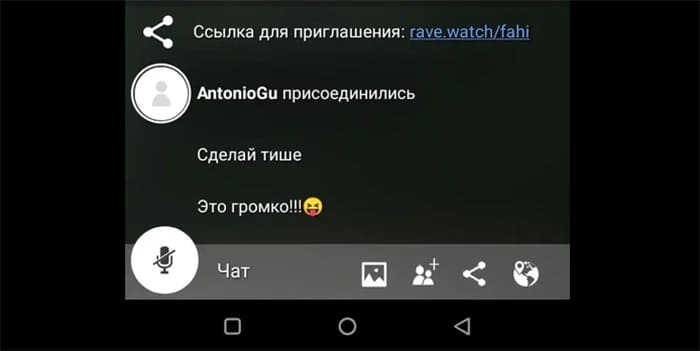
Комнату в Rave можно сделать приватной только для друзей. Для управления этими настройками в панели выберите кнопку настроек и пункт Конфиденциальность.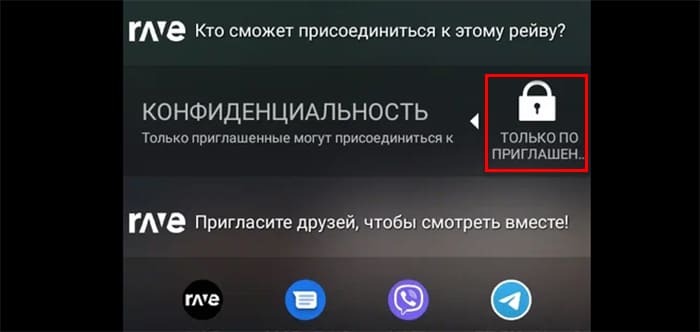
Как смотреть видео в Rave на компьютере
Приложение даёт нам возможность выбора, организовать совместный онлайн-просмотр можно будет на любом устройстве с: Mac, Windows, IOS, Android. Скачайте по прямой ссылке необходимый клиент из официального сайта https://rave.io.
Интерфейс один для всех платформ. Приглашайте в друзья, создавайте комнаты и начинайте совместный просмотр. Присоединяться к вам могут и «не друзья». В комнате выберите иконку ссылки для копирования. Перешедшему по ней нужен аккаунт в Rave или зарегистрироваться по пути.
- Кнопка для создания комнаты в программе для Windows находится вверху. Раскройте Rave на весь экран, чтобы справа в колонке появился весь список видеосервисов;
- History – в меню покажет все прошлые видео, которые вы смотрели сами или с друзьями;
- Кнопка WEB открывает просмотр видео на сайтах в интернете. Сейчас работает лишь несколько адресов в Rave. Их список раскрывается нажатием на знак вопроса на странице поиска. Любые другие сайты открыть нельзя;
Как смотреть вместе видео без Rave
Большой недостаток приложения в том, что нельзя открыть случайный сайт из интернета с бесплатными фильмами и сериалами. Rave требует авторизоваться внутри платных кинотеатров и раздать видео друзьям на их устройства.
Посмотрите на сайты с такими же возможностями, где можно будет посмотреть кино бесплатно.
Передайте ссылку на просмотр в социальных сетях, по E-mail или другими способами, чтобы друг по ней смог присоединиться.